Im Folgenden finden Sie die neuen Funktionen in Android Studio Iguana.
Patch releases
Im Folgenden finden Sie eine Liste der Patch-Releases in Android Studio Jellyfish und im Android-Gradle-Plug-in 8.4.
Android Studio Jellyfish | 2023.3.1 Patch 2 und AGP 8.4.2 (Juni 2024)
Wichtiges Sicherheitsupdate:Eine Sicherheitslücke im GitHub-Plug-in, das in Android Studio Iguana | 2023.2.1 und höher verfügbar ist, könnte dazu führen, dass Zugriffstokens für Unbefugte offengelegt werden.
Die Lösung:Jetbrains hat das Problem in IntelliJ-Plattformprodukten behoben. Die Korrektur ist jetzt in Android Studio Jellyfish | 2023.3.1 Patch 2 (2023.3.1.20) verfügbar.
Wenn Sie bereits einen Android Studio-Build im stabilen Channel haben, können Sie das Update abrufen, indem Sie auf Hilfe > Auf Updates prüfen (oder unter macOS auf Android Studio > Auf Updates prüfen) klicken. Andernfalls laden Sie den neuesten stabilen Build herunter.
Wenn Sie die GitHub-Pull-Anfrage-Funktion in der IDE aktiv verwendet haben, empfehlen wir dringend, alle vom Plug-in verwendeten GitHub-Tokens zu widerrufen. Da das Plug-in die OAuth-Integration oder persönliche Zugriffstokens (PATs) verwenden kann, prüfen Sie bitte beide und heben Sie sie bei Bedarf auf:
- Wenn Sie den Zugriff für die OAuth-Integration widerrufen möchten, rufen Sie Anwendungen > Autorisierte OAuth-Apps auf und widerrufen Sie den Zugriff für das Token JetBrains IDE Integration.
- Wenn Sie den Zugriff für PATs widerrufen möchten, rufen Sie Persönliche Zugriffstokens auf und löschen Sie das für das GitHub-Plug-in ausgestellte Token. Der Standardtokenname ist IntelliJ IDEA GitHub-Integrations-Plug-in, aber Sie verwenden möglicherweise einen benutzerdefinierten Namen.
Nachdem Sie den Zugriff für die Tokens widerrufen haben, müssen Sie das Plug-in neu einrichten, damit alle Plug-in-Funktionen, einschließlich Git-Vorgängen, wieder funktionieren.
Wir entschuldigen uns für etwaige Unannehmlichkeiten und bitten alle Nutzer, ihre Software sofort zu aktualisieren, um ihren Code und ihre Daten zu schützen.
Dieses kleinere Update enthält auch diese Fehlerkorrekturen.
Android Studio Jellyfish | 2023.3.1 Patch 1 und AGP 8.4.1 (Mai 2024)
Dieses kleinere Update enthält diese Fehlerkorrekturen.
Gemini in Android Studio
Gemini in Android Studio ist Ihr Coding-Assistent für die Android-Entwicklung. Studio Bot ist eine KI-gestützte Konversationsfunktion in Android Studio, die Ihnen hilft, produktiver zu werden, indem sie Fragen zur Android-Entwicklung beantwortet. Weitere Informationen
Neuer Anmeldevorgang
Wenn Sie sich mit Ihrem Entwicklerkonto in Android Studio anmelden, profitieren Sie direkt in der IDE von Google-Entwicklerdiensten wie dem Aufrufen von Firebase Crashlytics- und Android Vitals-Berichten in App Quality Insights, dem Zugriff auf echte Remote-Geräte mit Gerätestreaming in Android Studio und dem Schreiben von hochwertigerem Code mit Gemini in Android Studio.
Mit Android Studio Jellyfish ist es einfacher, Konten hinzuzufügen und zu verwalten. Außerdem können Sie der IDE nur die Berechtigungen erteilen, die für die einzelnen Funktionen erforderlich sind. Gehen Sie zum Einstieg so vor:
- Rufen Sie eine der oben genannten Funktionen auf und folgen Sie der Anleitung, um sich anzumelden und die erforderlichen Berechtigungen zu erteilen.
- Wenn Sie bereits angemeldet sind, können Sie Ihre Konten und Berechtigungen verwalten, indem Sie zu Datei (Android Studio unter macOS) > Einstellungen > Tools > Google-Konten gehen.
Mit Gerätestreaming in Android Studio auf echte Geräte zugreifen
Mit Device Streaming in Android Studio können Sie eine sichere Verbindung zu physischen Android-Geräten herstellen, die sich in den sicheren Rechenzentren von Google befinden. Firebase Test Lab ist die schnellste und einfachste Möglichkeit, Ihre App auf echten Geräten zu testen, darunter das Google Pixel 8 Pro, das Pixel Fold und ausgewählte Samsung-Geräte.
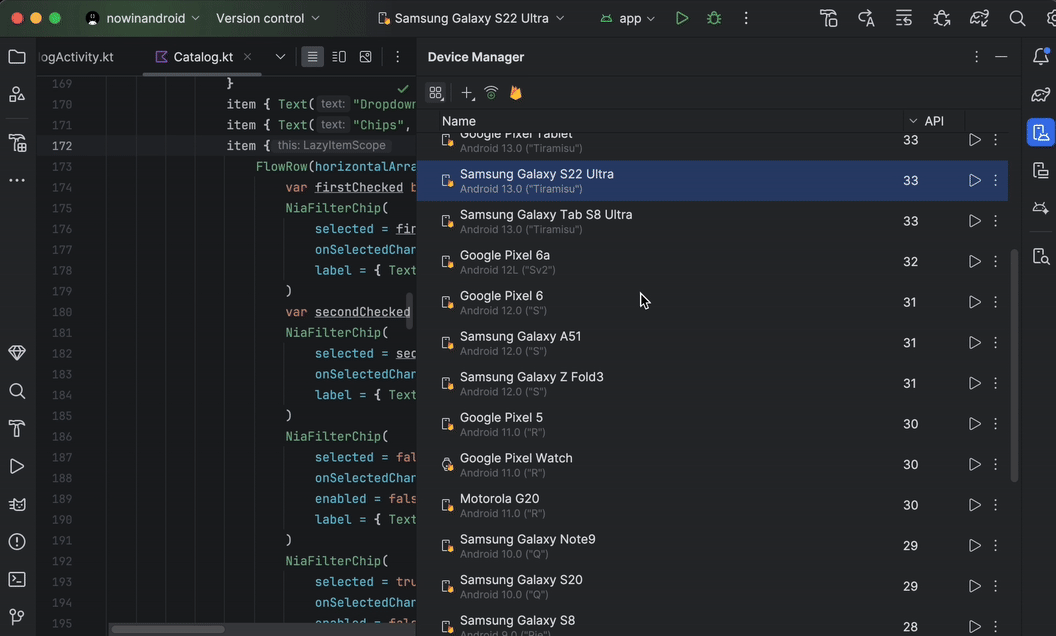
Nachdem Sie eine Verbindung zu einem Gerät hergestellt haben, können Sie Ihre App bereitstellen, die Anzeige ansehen, mit dem Gerät interagieren (einschließlich Drehen oder Aufklappen des Geräts) und alles andere tun, was Sie mit einem Gerät über eine direkte ADB-über-SSL-Verbindung tun können – alles, ohne Android Studio zu verlassen. Wenn Sie das Gerät nicht mehr benötigen, löscht Google alle Ihre Daten und setzt das Gerät auf die Werkseinstellungen zurück, bevor es einem anderen Entwickler zur Verfügung gestellt wird.
Während der aktuellen Betaphase können Sie das Gerätestreaming kostenlos nutzen, wenn Sie Firebase-Projekte mit einem Spark- oder Blaze-Tarif verwenden. Melden Sie sich in Android Studio in Ihrem Entwicklerkonto an und wählen Sie ein Firebase-Projekt aus. Wenn Sie noch kein Firebase-Projekt haben, können Sie ganz einfach eines erstellen. Weitere Informationen finden Sie unter Gerätestreaming in Android Studio.
Unterstützung von App Quality Insights für ANRs, benutzerdefinierte Daten und Multi-Events
App Quality Insights (AQI)-Absturzberichte in Android Studio Jellyfish mit Unterstützung für ANR-Berichte, benutzerdefinierte Daten und Multi-Events:
- Ereignisse durchgehen:Sie können jetzt mehrere Ereignisse in einem Crashlytics-Bericht in umgekehrt chronologischer Reihenfolge ansehen und so Muster für ein schnelleres Debugging erkennen.
- Benutzerdefinierte Daten ansehen:Sie können benutzerdefinierte Schlüssel/Werte und Logs für jeden Absturzbericht aufrufen. Wählen Sie dazu einen Bericht aus und klicken Sie auf die Tabs „Schlüssel“ und „Logs“.
- ANRs analysieren:Sie können direkt auf den Tabs „Android Vitals“ und „Crashlytics“ auf ANRs zugreifen und diese untersuchen.
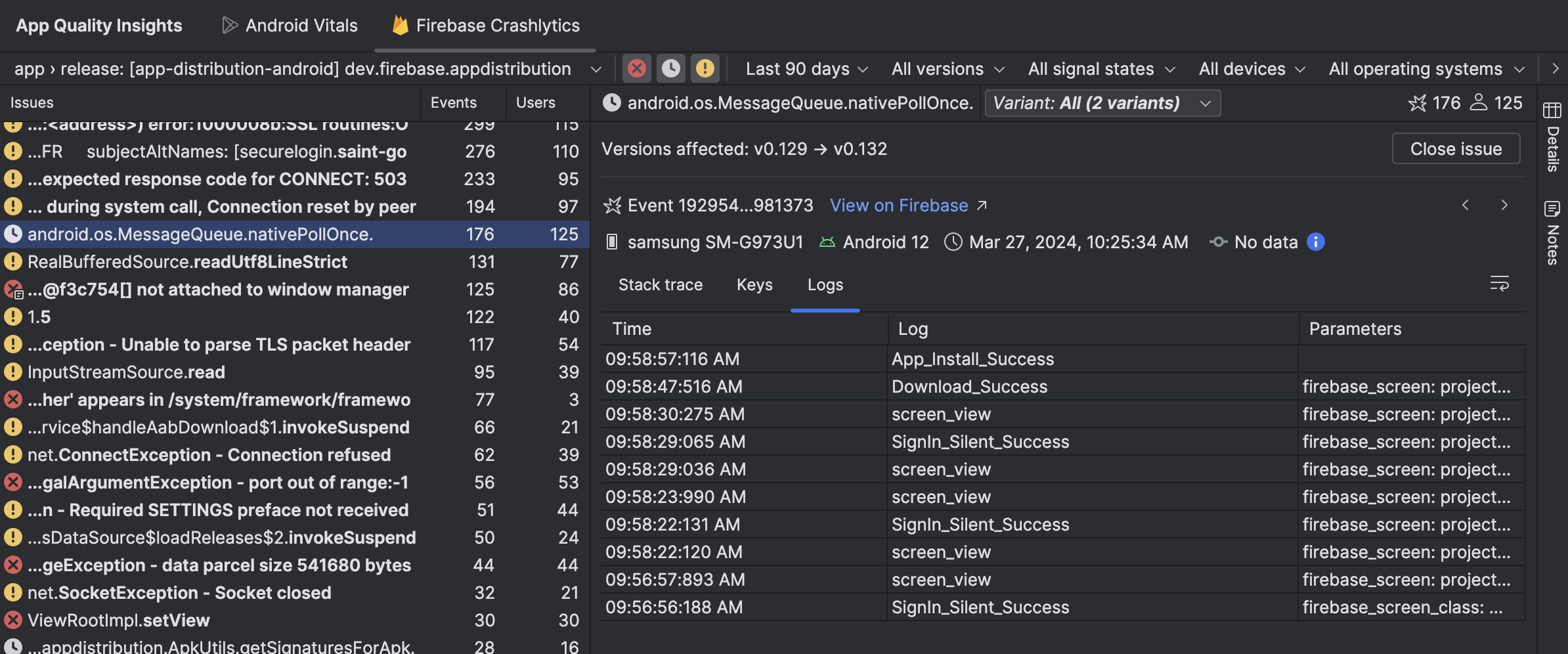
Eingebetteter Layout Inspector
Der Layout Inspector ist jetzt standardmäßig in das Toolfenster Running Devices eingebettet. Diese Integration spart Platz auf dem Bildschirm, zentralisiert Ihren Workflow in einem einzigen Toolfenster und bietet erhebliche Leistungssteigerungen – mit einer um 50 % verbesserten Rendering-Geschwindigkeit. Sie können mühelos zwischen der detaillierten Analyse und der Interaktion mit Ihrer App wechseln und Snapshots für 3D-Visualisierungen Ihrer Benutzeroberfläche verwenden. Weitere Informationen
Der App-Link-Assistent unterstützt die Validierung von Webzuordnungsdateien
Der App Links Assistant unterstützt jetzt die Validierung der JSON-Datei „Digital Asset Links“, die auf Ihrer Website veröffentlicht werden sollte.
Diese Funktion erweitert die vorhandenen Validierungsfunktionen für die Intent-Filter, die Sie in der Manifestdatei der App deklarieren. Für jede Domain, die in der Manifestdatei deklariert ist, parst der Assistant die Datei auf Ihrer Website, führt sieben Validierungsprüfungen durch und gibt eine detaillierte Erklärung dazu, wie Sie Fehler beheben können.
So gehts:
- Klicken Sie in Android Studio auf Tools > App-Link-Assistent.
- Doppelklicken Sie auf Links, um eine detaillierte Ansicht der vom Assistenten durchgeführten Prüfungen zu erhalten und zu erfahren, wie Sie die Fehlkonfigurationen beheben können.
Sorgen Sie für eine nahtlose Nutzererfahrung, indem Sie prüfen, ob Ihre JSON-Datei für den Upload in Ihre Domain richtig formatiert ist.
Installation des Baseline-Profils
In Android Studio Jellyfish werden Baseline Profiles für Projekte, die AGP 8.4 oder höher verwenden, automatisch nach der Installation auf dem Gerät kompiliert. Dies umfasst Baseline-Profile, die über das Modul Baseline Profile Generator oder aus Bibliotheken wie Compose generiert wurden. Durch die automatische Installation können Sie die Leistungsvorteile von Baseline-Profilen nutzen, wenn Sie Ihre Release-App lokal installieren und Profiling mit geringem Overhead verwenden.
Neue Prüfungen für Farbenblindheit in Compose UI Check
Compose UI Check enthält neue Simulationen und Prüfungen für Farbenblindheit, mit denen Sie visuell barrierefreie Benutzeroberflächen für alle Nutzer erstellen können. Rufen Sie einfach den UI-Check-Modus über die Compose-Vorschau auf, um Ihre Compose-Benutzeroberfläche bei verschiedenen Arten von Farbsehschwäche zu sehen. So können Sie sicherstellen, dass Ihre Designs klar und nutzerfreundlich bleiben.

Audio mit der Geräte-Spiegelung umleiten
Ab Android Studio Jellyfish Canary 5 können Sie Audio von verbundenen physischen Geräten an die Lautsprecher oder Kopfhörer Ihres Computers umleiten. Mit der Audio-Umleitung können Sie Ihre Kopfhörer mit Ihrem Computer verbunden lassen und sowohl den Computer als auch das verbundene Smartphone nutzen, ohne die Verbindung manuell trennen und wiederherstellen zu müssen. Wenn Sie die Audio-Umleitung aktivieren möchten, gehen Sie zu Android Studio > Einstellungen > Tools > Device Mirroring und wählen Sie Audio von lokalen Geräten umleiten aus. Hinweis: Audio wird immer umgeleitet, unabhängig von den Einstellungen, für Firebase Test Lab-Geräte mit Android 12 oder höher.
IntelliJ 2023.3-Plattformupdates
Android Studio Jellyfish enthält die IntelliJ 2023.3-Plattformversion, die viele neue Funktionen bietet, z. B. umfassende Unterstützung für die neuesten Java 21-Programmiersprachenfunktionen, eine intuitive schwebende Symbolleiste mit Bearbeitungsaktionen und die Inlay-Option Bis zum Cursor ausführen im Debugger, um Ihren Workflow zu beschleunigen. Weitere Informationen finden Sie in den IntelliJ-Versionshinweisen.

